苹果Mac OS系统如何创建加密文件夹 苹果Mac OS系统创建加密文件夹的方法
发布时间:2017-07-04 13:53:13 浏览数:
今天给大家带来苹果Mac,OS系统如何创建加密文件夹,苹果Mac,OS系统创建加密文件夹的方法,让您轻松解决问题。
用惯windows的伙伴,创建加密文件夹一般都会选择软件直接进行加密,突然换车mac os系统,怎么创建加密文件夹的,下面就教大家这个方法是系统自带的,非常安全,同时也不用花钱购买第三方软件。具体方法如下:
1在dock工具栏中点击finder,在上面的菜单栏中,选择“前往”
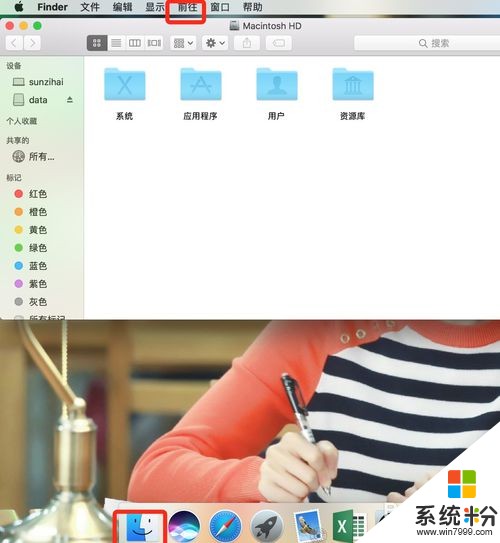 2
2在“前往”下拉菜单中,选择“实用工具”选项,如图所示
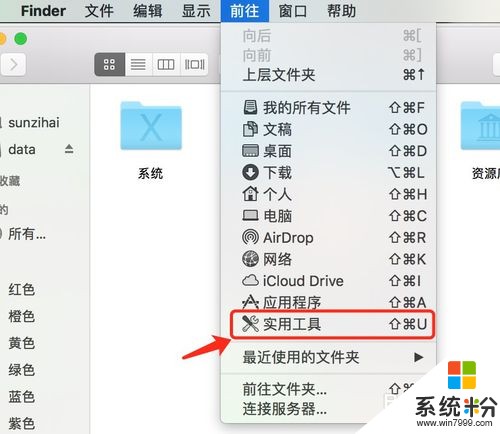 3
3在打开的实用工具界面,选择“磁盘工具”如图所见
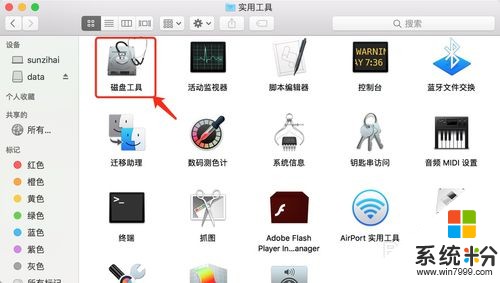 4
4点击左上角菜单栏中的“文件-新建映像-空白映像”。
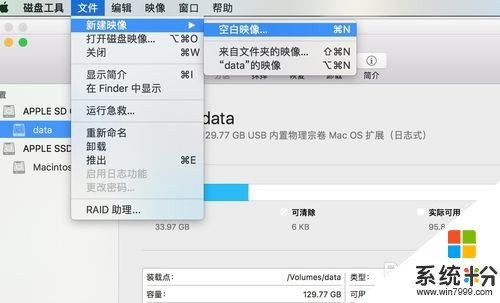
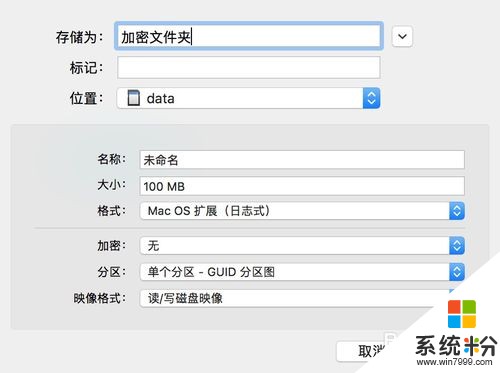 5
5在下面的加密中,建立密码,修改加密文件夹的名称和大小。
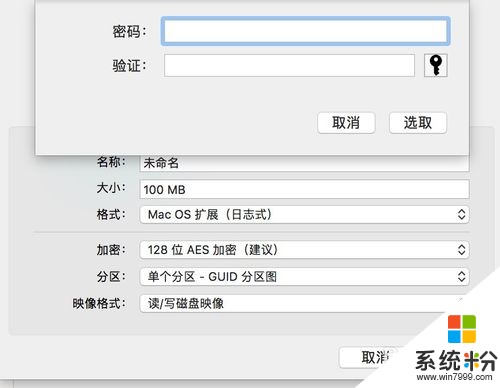 6
6输入之后点击“选取”,然后点击“存储”,就会生成一个DMG文件
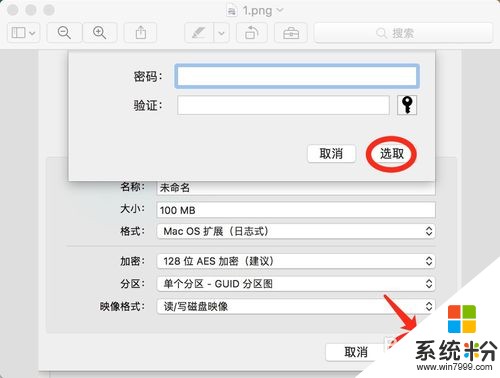
 7
7双击该文件会弹出一个需要输入密码的窗口,你可以直接把文件放进去,如图所示

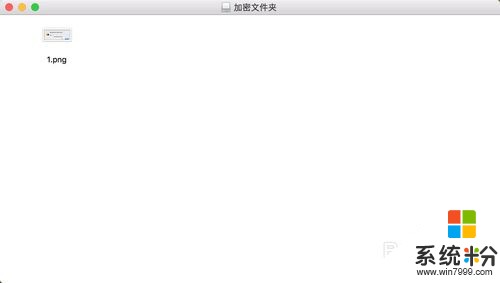
以上就是苹果Mac,OS系统如何创建加密文件夹,苹果Mac,OS系统创建加密文件夹的方法教程,希望本文中能帮您解决问题。